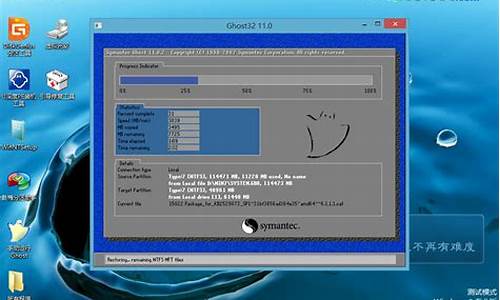锐龙装苹果电脑系统怎么装_锐龙笔记本可以装黑苹果吗

苹果新款MacBookPro15英寸装win10系统步骤是怎样的?苹果新款MacBookPro15英寸是一款15.4英寸,MacOSHighSierra,重1.83Kg,长度349.3mm,宽度240.7mm的轻薄笔记本。处理器采用英特尔酷睿i78代系列,CPU主频2.6GHz,六核心/十二线程,内存容量32GBDDR42400MHz,硬盘是SSD固态硬盘,2TB。搭载AMDRadeonProVega20发烧级独立显卡,显存容量4GBHBM2。这边小编跟大家分享苹果新款MacBookPro15英寸用u盘重装win10系统的图文步骤。
安装说明:
1、本文介绍苹果电脑单独安装win10系统的方法,不是双系统,即全盘格式化只安装win10系统
2、安装之前请做好相应的备份操作,避免重要数据丢失,如果要换回osx,需要制作或购买osx启动盘重装
相关教程:
苹果电脑Mac怎么恢复出厂系统
U盘全新安装macosx系统步骤
mac不用u盘安装win10系统教程(双系统)
一、准备工作
1、8G或更大容量空U盘
2、制作uefipe启动盘:微pe工具箱怎么制作u盘启动盘(UEFILegacy双模式)
3、win10系统安装镜像下载:笔记本专用ghostwin1064位免激活专业版v2019.08
二、苹果新款MacBookPro15英寸用U盘装win10系统步骤如下
1、制作好wepe启动盘之后,将下载的win10系统iso镜像直接复制到U盘;
2、在苹果新款MacBookPro15英寸笔记本电脑上插入uefi启动U盘,启动时按住option键;
3、进入启动菜单选择界面,按右方向键移动到EFIBoot图标,按enter键;
4、进入到pe之后,双击桌面上的分区助手(无损),选择磁盘1,点击快速分区;
5、给苹果新款MacBookPro15英寸笔记本电脑设置分区数目、分区大小以及分区类型,卷标为系统的系统盘建议60G以上,由于选择了UEFI启动,磁盘类型要选择GPT,确认无误后点击开始执行;
6、分区完成后,打开此电脑—微PE工具箱,右键点击win10系统iso镜像,选择装载,如果没有装载这个选项,则右键—打开方式—资源管理器;
7、双击双击安装系统.exe,运行安装工具,选择还原分区,GHOWIMISO映像路径会自动提取到win10.gho,接着选择安装位置,一般是C盘,或者根据卷标或总大小来判断,选择之后,点击确定;
8、如果弹出这个提示,点击是,继续;
9、弹出这个对话框,选择完成后重启以及引导修复,然后点击是;
10、在这个界面中,执行win10系统安装部署到C盘的过程,需要等待一段时间;
11、操作完成后,10秒后会自动重启苹果新款MacBookPro15英寸笔记本电脑,重启过程拔出U盘,之后进入到这个界面,执行win10系统组件安装、驱动安装以及激活操作;
12、全部执行完毕后,启动进入win10系统桌面,苹果新款MacBookPro15英寸笔记本装win10系统过程结束。
以上就是苹果新款MacBookPro15英寸使用U盘安装win10单系统的方法,如果你需要给苹果新款MacBookPro15英寸装win10,可以参考本文方法。
锐龙(Ryzen)装系统相比传统的intel处理器,主要有以下几个不同之处:
1、BIOS设置:由于AMD处理器使用的是不同的架构,因此BIOS设置会有所不同。在安装系统之前,需要进入BIOS进行一些必要的设置,例如更改启动顺序、启用安全引导等。
2、驱动程序:AMD的硬件与英特尔的硬件有很大的差异,因此需要下载和安装相应的驱动程序才能使系统正常工作。这些驱动程序通常包含在主板或处理器的光盘中,但也可以从AMD官方网站上下载。
声明:本站所有文章资源内容,如无特殊说明或标注,均为采集网络资源。如若本站内容侵犯了原著者的合法权益,可联系本站删除。